¿Tienes contratado un dominio de Sered y quieres apuntarlo a Shopify sin hosting? En esta guía que traemos hoy en Ayuda Hosting, mostraremos cómo apuntar un dominio de Sered a Shopify sin hosting en pocos pasos.
También te puede ser de gran utilidad nuestra guía para crear zona DNS sin hosting en Sered.

Veamos ahora paso a paso cómo configurar nuestro dominio de Sered en Shopify sin hosting.
Índice
- 1 Cómo apuntar un dominio de Sered a Shopify sin hosting
- 1.1 Paso 1: Validación en Shopify
- 1.2 Paso 2: Introducción del dominio contratado
- 1.3 Paso 3: Ingreso al Área de Clientes de Sered
- 1.4 Paso 4: Selección del dominio que deseamos apuntar a Shopify
- 1.5 Paso 5: Ingreso a Nameservers
- 1.6 Paso 6: Gestión de la Zona DNS
- 1.7 Paso 7: Ingreso de la IP del dominio
- 1.8 Paso 8: Verificación de la conexión en Shopify
Cómo apuntar un dominio de Sered a Shopify sin hosting
Paso 1: Validación en Shopify
Primero, es importante validarnos en Shopify, por lo que debemos dirigirnos a la barra lateral y seleccionar “Tienda en línea”. Directamente en la segunda barra, debes desplegar la opción “Dominios”.
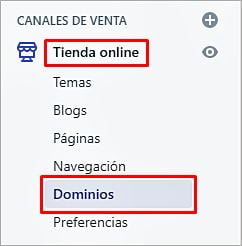
Al llegar a esta pantalla, se nos ofrece la compra de un dominio de Shopify o utilizar uno que ya tenemos contratado con otro proveedor de hosting (en este caso Sered). Debemos seleccionar la segunda opción “Conectar un dominio existente”.
Seleccionamos “Conectar un dominio existente” para utilizar el dominio que ya tenemos contratado.
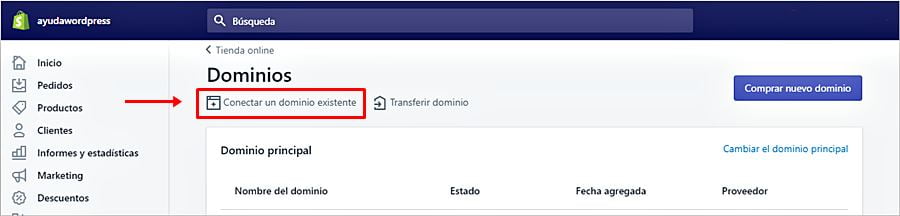
Paso 2: Introducción del dominio contratado
A continuación, debemos introducir el dominio contratado con Sered que queremos utilizar con Shopify y hacemos clic en “Siguiente”.
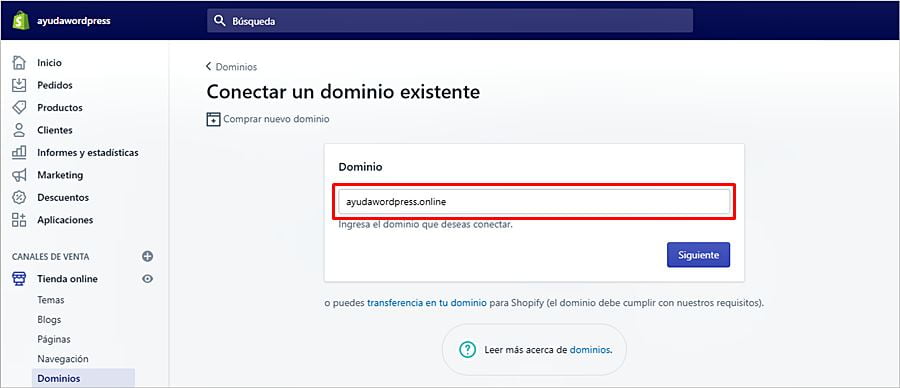
En esa pantalla, nos estará indicando en la parte superior el dominio que vamos a utilizar con Shopify sumado a una sección de instrucciones “Ver las instrucciones de” junto con la opción verificar si ya tenemos configurado el dominio “Verificar conexión”. Esta ventana la vamos a dejar abierta y no haremos nada por el momento.
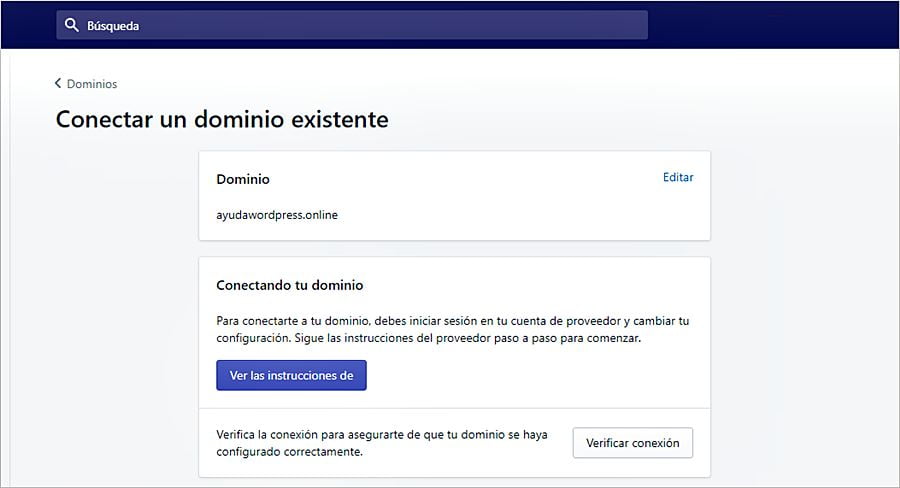
Paso 3: Ingreso al Área de Clientes de Sered
Ahora, abrimos una nueva pestaña en el navegador y nos dirigimos al Área de clientes de Sered. En esta parte de la guía estaremos apuntando el dominio de Sered a Shopify.
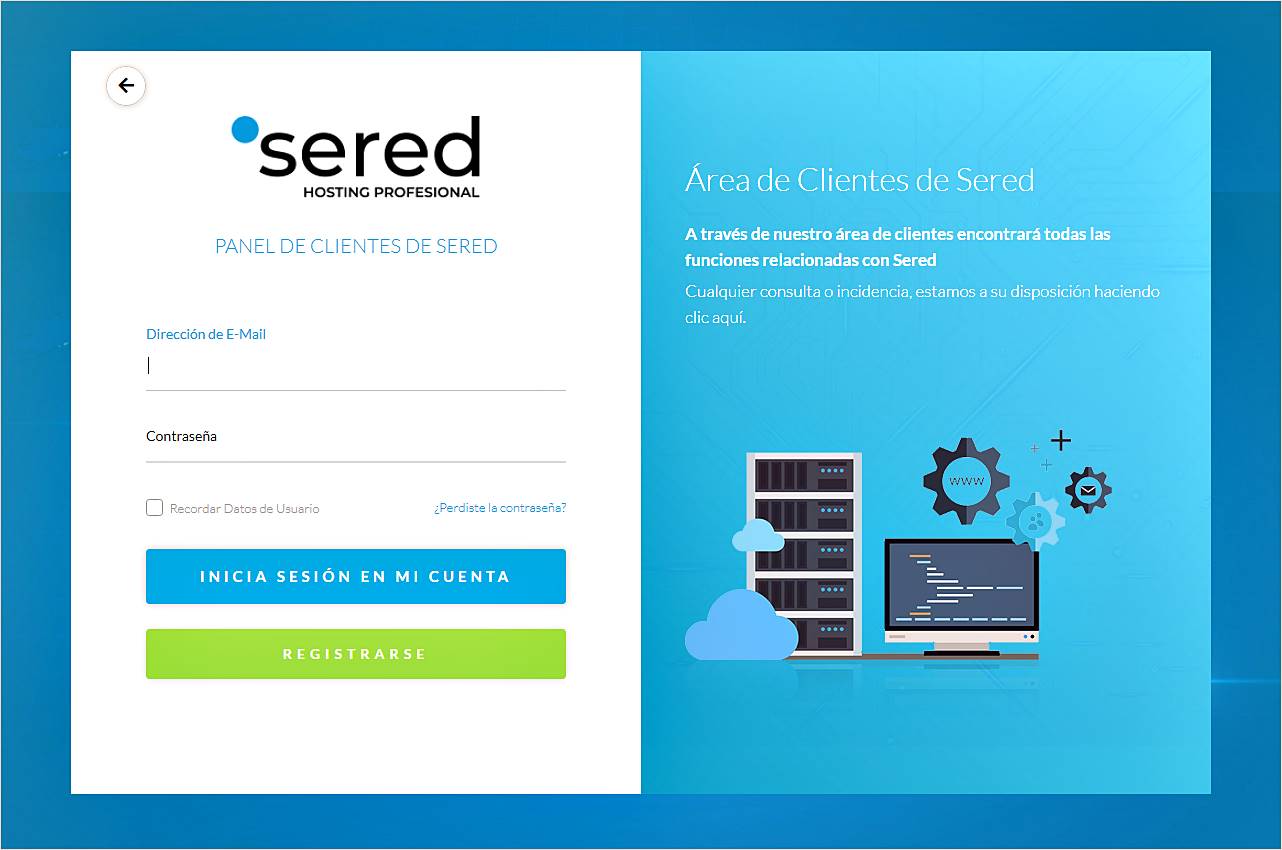
Paso 4: Selección del dominio que deseamos apuntar a Shopify
Ahora debes hacer clic en la opción “Dominios”, opción que se encuentra en la página de inicio del Área de clientes.
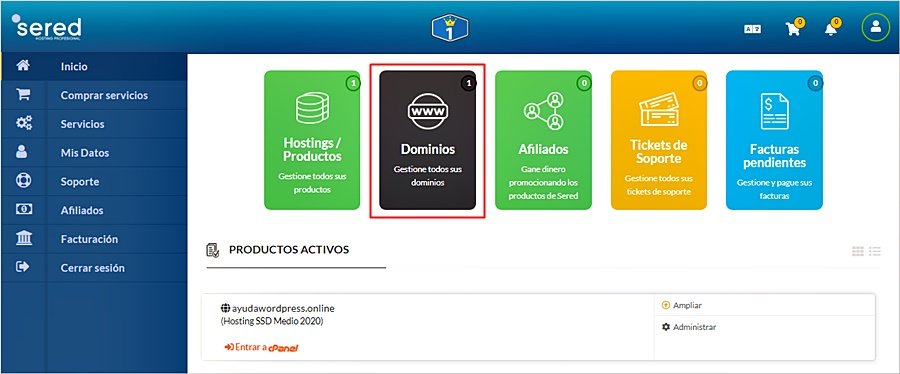
A continuación, tendremos una diversidad de opciones para administrar nuestro dominio. Para continuar, hacemos clic en la rueda dentada con la opción “Gestionar Dominio”.
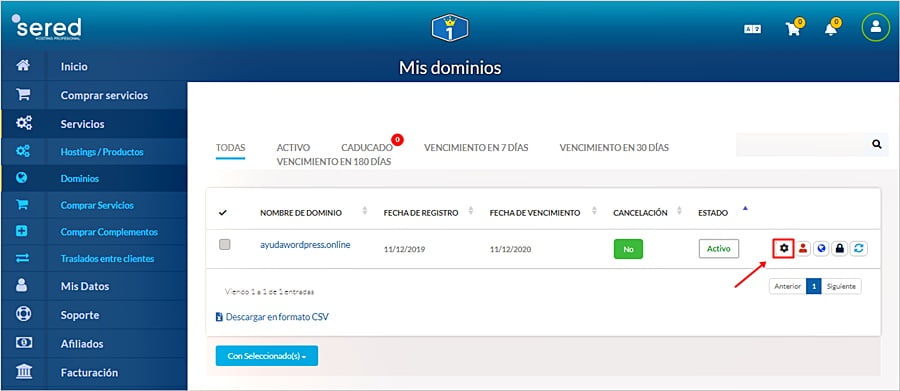
Paso 5: Ingreso a Nameservers
En la siguiente pantalla veremos diferentes datos como la información del dominio, cancelación, renovación y más. Debemos hacer clic directamente en la pestañas “Nameservers”. Desde allí se estarán mostrando diversos elementos con los que podrás cambiar la dirección a la que apunta tu dominio. Cuando finalices este paso, deberás hacer clic en “Crear / editar zona DNS”.
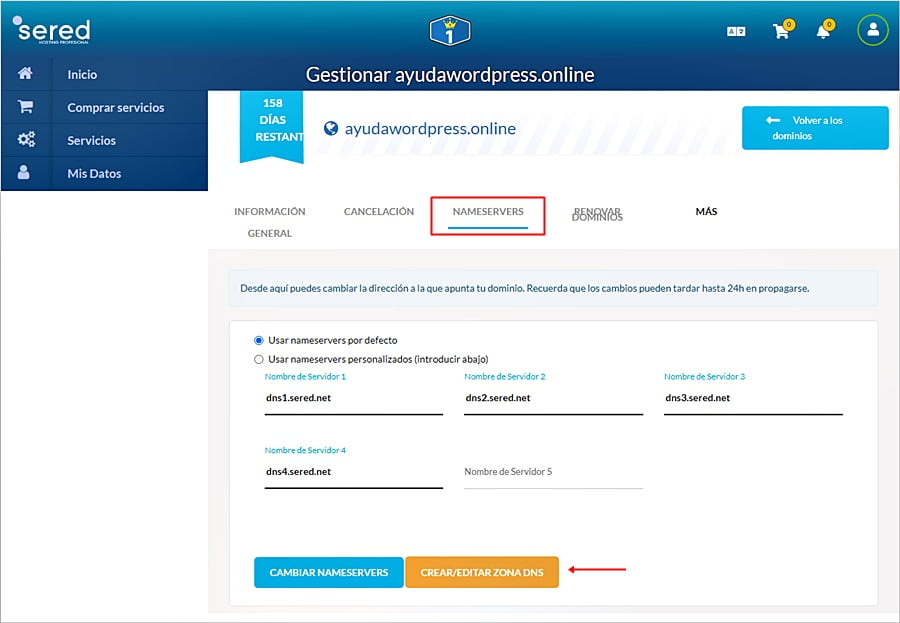
Importante: Si aún no has creado una zona DNS sin hosting, te estará diciendo que la zona DNS no existe y si deseas crear una nueva. Para continuar, seleccionaremos “Si, crear zona”.
Paso 6: Gestión de la Zona DNS
A continuación, aparecerá una pantalla donde podrás gestionar todo lo correspondiente a los registros de tu zona DNS para el dominio seleccionado. Este paso es uno de los más importantes ya que de allí estará dependiendo que nuestro dominio apunte a Shopify.
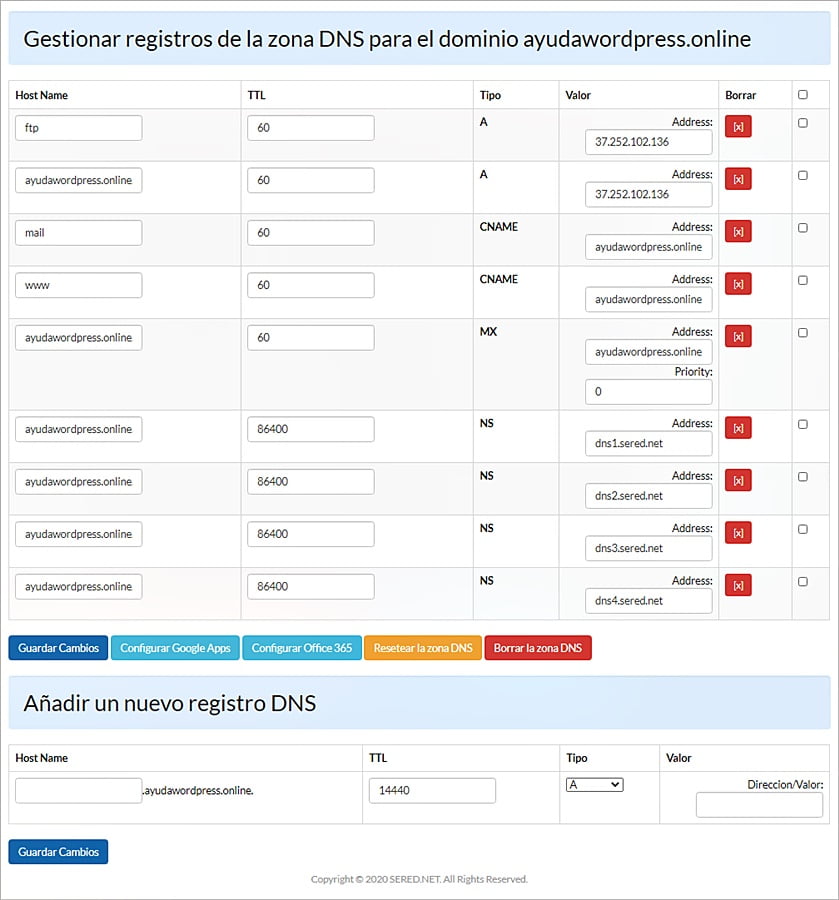
En el caso de que ya tengas creada una Zona DNS solo debes hacer clic en Crear / Editar Zona DNS, lo cual nos dirigirá a una pantalla donde tenemos que buscar los registros CNAME y el registro A que esté vinculado a nuestro dominio. Debemos olvidarnos de los registros que sean como ftp.tudomonio.com, ipv4.tudominio.com o mail.tudomonio.com.
Paso 7: Ingreso de la IP del dominio
Colocamos la IP 23.227.38.65 en la ubicación correspondiente al registro Tipo A para nuestro dominio como se muestra en la siguiente imagen.
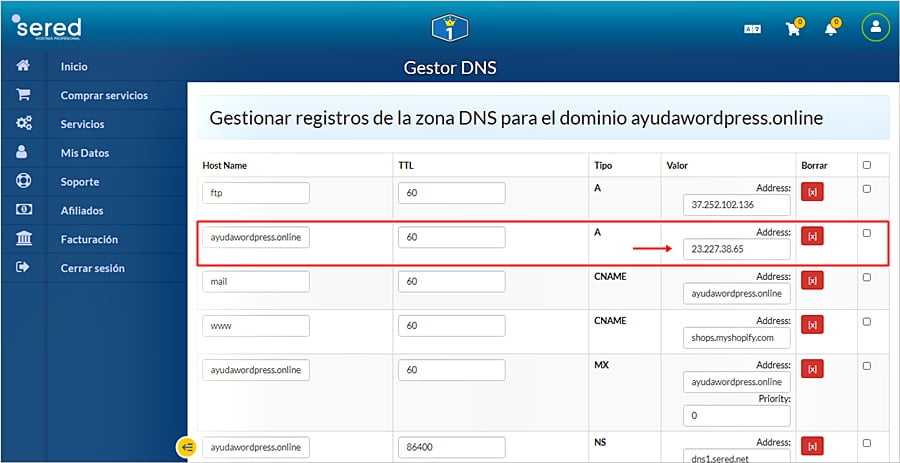
Ahora modificamos CNAME de WWW, colocamos shops.myshopify.com y guardamos los cambios.
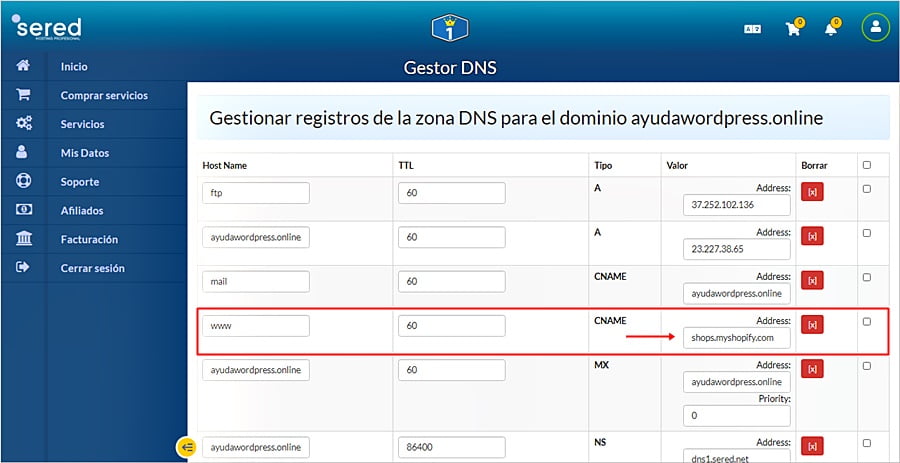
Paso 8: Verificación de la conexión en Shopify
Ahora regresamos a la ventana de Shopify que hemos dejado abierta y hacemos clic en “Verificar conexión”.
La página tardará algunos segundos en cargarse y te estará mostrando el resultado de la prueba. Si todo está en orden, te aparecerá un resultado como el que mostramos en la siguiente imagen.
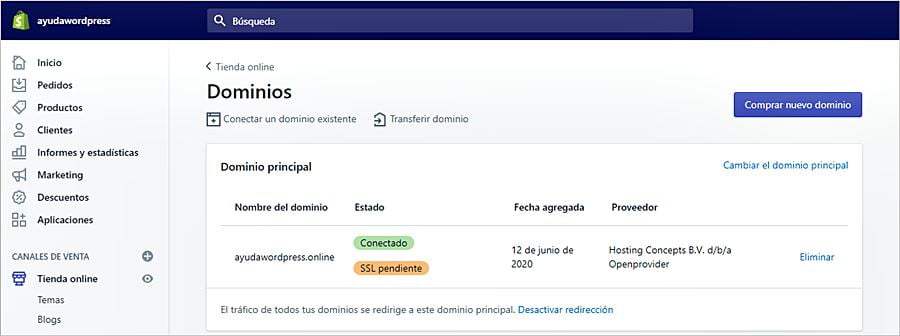
También es importante realizar la configuración en la parte superior del dominio principal si es o no con www. Una vez terminemos de hacer todo esto debes guardar los cambios haciendo clic en Guardar.
De esta forma podrás apuntar un dominio contratado con Sered a Shopify sin hosting y comenzar tu comercio electrónico.
Si cuentas con un servicio de hosting contratado, también le puedes echar un vistazo a nuestra guía para apuntar las DNS de un dominio de Shopify.


